双显卡切换及显卡双BIOS的切换,通常涉及硬件和软件层面的操作,以下是对这两个方面的详细解释:
一、双显卡怎么切换
1、Windows系统的设置:在桌面上右击鼠标,选择“显示设置”,往下滑动找到“图形设置”或相关选项(如NVIDIA控制面板中的“管理3D设置”,AMD的“配置可交换显示卡”等),您可以添加需要使用特定显卡的应用程序,并为每个程序选择使用的显卡,对于游戏等重负载应用,可以选择独立显卡(高性能模式);而对于日常办公和娱乐,可以选择集成显卡(节能模式)。
2、NVIDIA控制面板的设置:打开NVIDIA控制面板后,找到“管理3D设置”,您可以为每个程序选择使用的显卡,甚至可以设置全局的显卡使用策略,这对于调整不同应用程序的图形处理性能非常有用。
3、AMD Radeon设置:AMD用户可以通过Radeon设置来调整显卡的使用方式,类似于NVIDIA的控制面板功能。
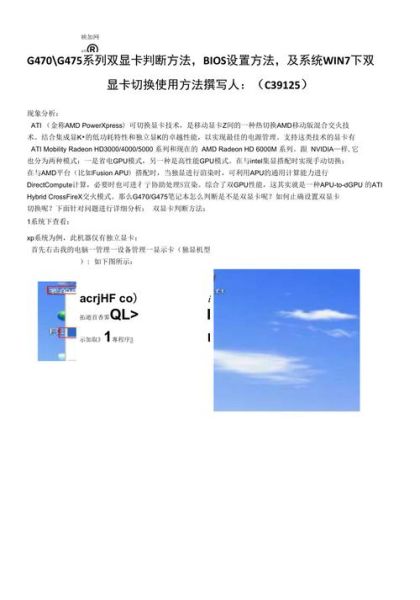
4、游戏内的设置:很多游戏也提供了显卡选择的选项,在游戏的设置菜单里,通常会有图形设置选项,允许你选择使用哪一块显卡。
5、Mac系统的设置:苹果电脑中的双显卡切换功能相对比较自动化,您可以在“系统偏好设置”中找到“节能”选项,勾选“自动图形切换”,这样系统会根据需要自动在集成和独立显卡之间切换。
6、硬件开关或快捷键:部分笔记本电脑或台式机可能提供硬件开关或快捷键来手动切换显卡,这通常适用于具有独立显卡和集成显卡的混合模式。
二、显卡双BIOS怎么切换
显卡双BIOS的切换相对复杂,通常需要在BIOS层面进行操作,并且不是所有显卡都支持这一功能,以下是一般步骤(以支持双BIOS的显卡为例):
1、进入BIOS:在开机时按下特定的键(如Delete、F2等)进入BIOS设置界面。
2、找到显卡BIOS选项:在BIOS界面中,查找与显卡相关的设置选项,这可能需要在不同的子菜单或高级设置中查找。
3、切换BIOS版本:在找到显卡BIOS选项后,您应该可以选择不同的BIOS版本,一个BIOS版本可能针对稳定性和兼容性优化,而另一个版本则可能针对性能优化,根据您的需求选择合适的版本,并保存退出。
双显卡切换和显卡双BIOS切换都是高级用户可能会遇到的操作,在进行这些操作之前,请确保您了解您的硬件配置和操作系统要求,并备份重要数据以防万一。